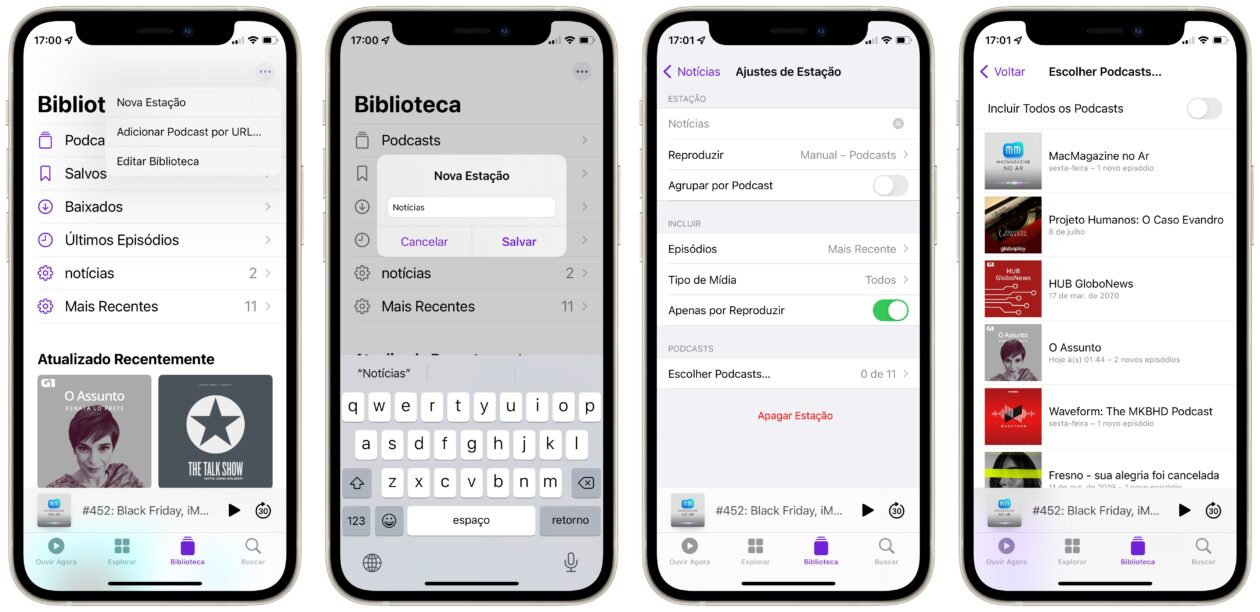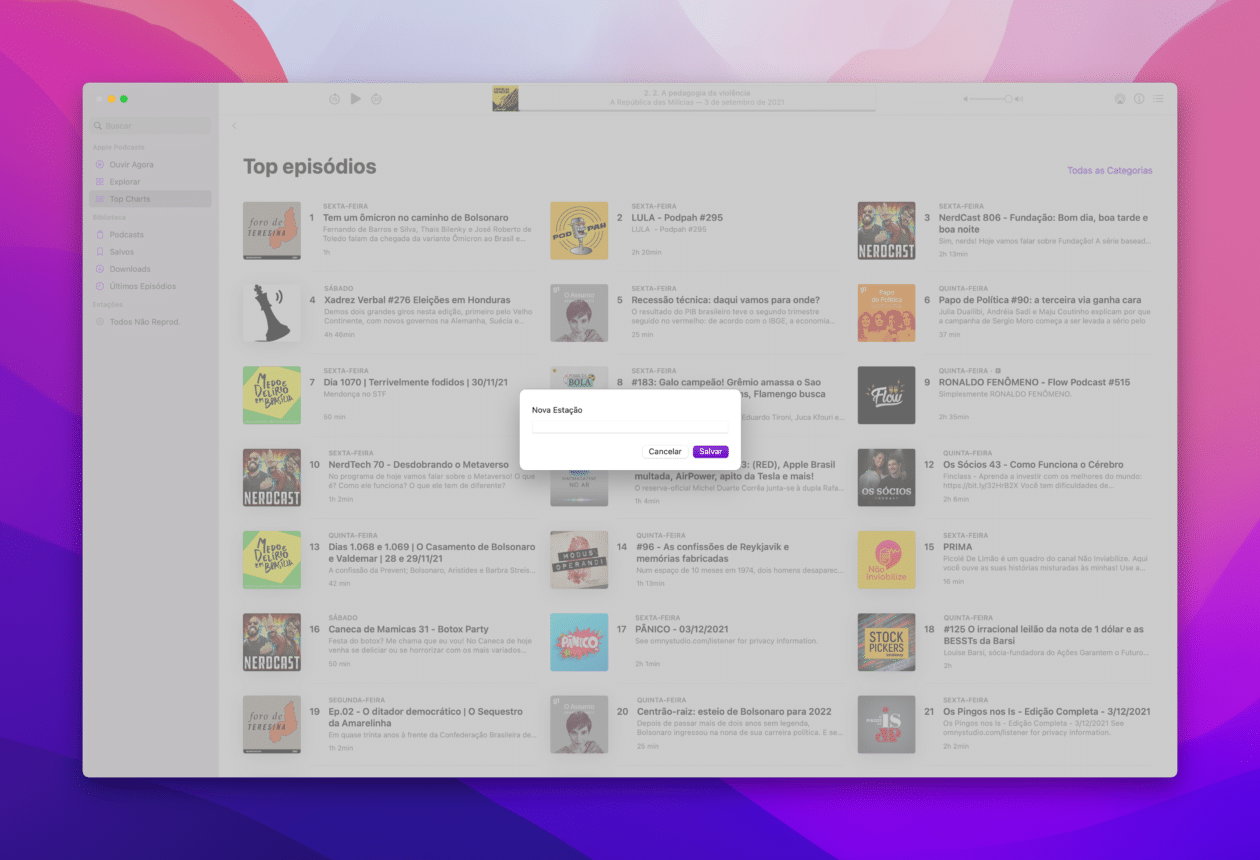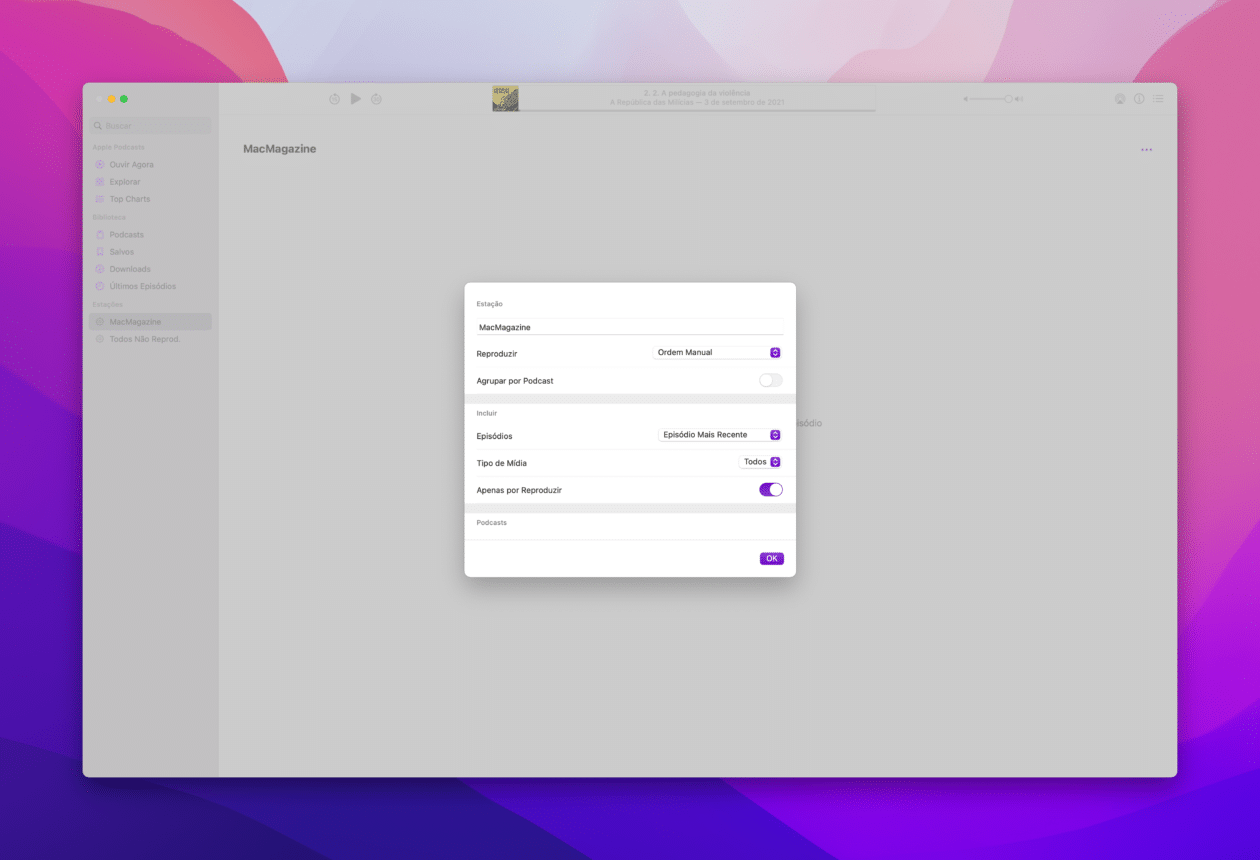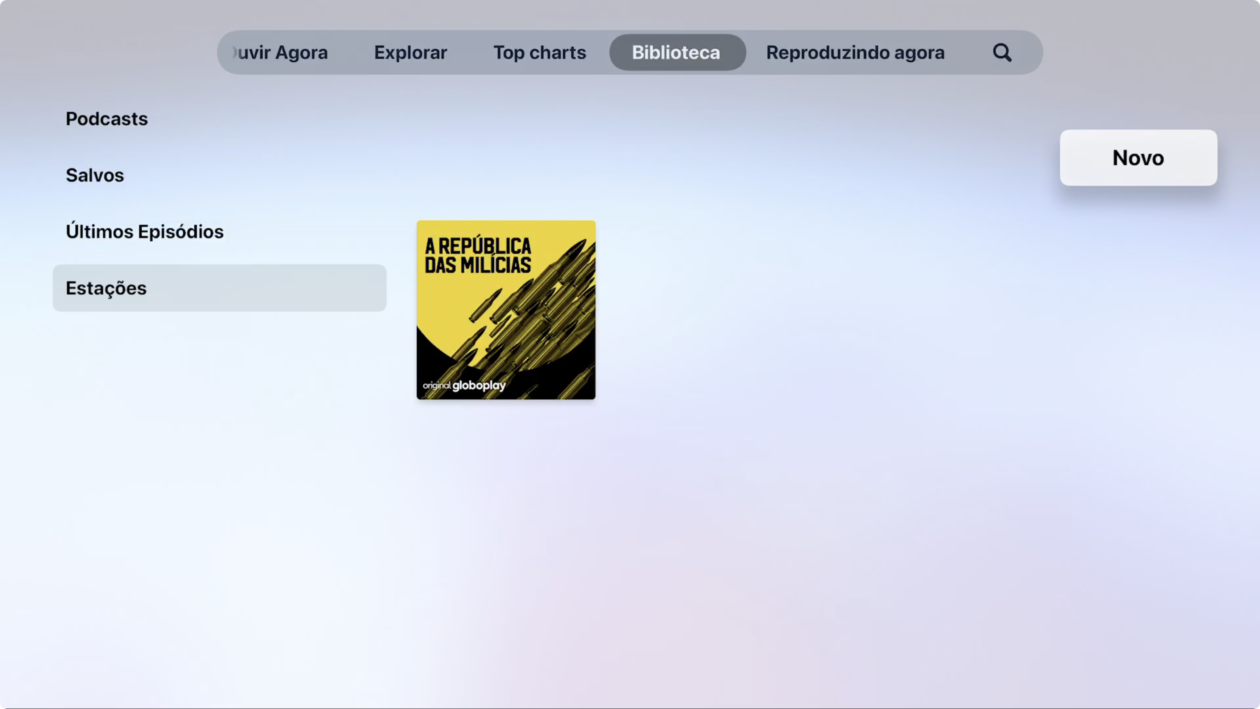Pode-se dizer que o aplicativo nativo Podcasts foi um dos pioneiros na distribuição desses conteúdos na internet. Por ele, você pode ouvir milhares de programas mundo afora de um jeito muito fácil.
Um recurso pouco conhecido desse aplicativo é a possibilidade de criar uma estação de podcasts, que permite organizar os episódios dos programas que você segue em um único local — como se fosse uma espécie de playlist do app Música (Music), ligada a um assunto, por exemplo.
Confira, a seguir, como criar uma estação de podcasts nos iPhones/iPads, Macs e até na Apple TV! 🎙
Como criar uma estação de podcasts no iPhone/iPad
Abra o app Podcasts e vá até a aba “Biblioteca”. Em seguida, toque no botão representado por três pontinhos (localizado no canto superior direito), selecione “Nova Estação” e dê um nome a ela.
Na próxima tela, vá em “Escolher Podcasts…” e selecione aqueles que deseja incluir na estação (ou, se preferir, ative “Incluir Todos os Podcasts”). Após fazer isso, toque em “Voltar” (no canto superior esquerdo) e no nome do programa para escolher quais episódios dele deseja incluir.
Nos ajustes da estação, você também pode escolher os tipos de mídia a serem incluídos, agrupar por podcast e até a ordem como deseja que os episódios apareçam.
Para reproduzir uma estação, toque no nome dela na aba “Biblioteca”. Já para excluir algum episódio, abra-a e selecione o botão com três pontinhos ao lado dele. Por fim, escolha “Remover da Estação”.
Quando quiser apagá-la, selecione-a, toque no botão com três pontinhos (no canto superior direito), depois em Ajustes de Estação » Apagar Estação.
Como criar uma estação de podcasts no Mac
Com o Podcasts aberto, selecione Arquivo » Nova Estação na barra de menus (ou use o atalho ⌘ N), dê um nome para ela e clique em “Salvar”.
Na próxima tela, além de escolher quais podcasts deseja incluir na estação, é possível escolher o tipo de mídia, o número de episódios desejados e se deseja agrupar os episódios por podcast. Feitas as mudanças, clique em “OK”.
Para reproduzi-la, clique nela (na barra lateral esquerdo), passe o mouse sobre o episódio que desejar e clique no botão de reproduzir. Opcionalmente, clique no botão representado por três pontinhos (no canto superior direito) e clique em “Reproduzir” ou pressione a tecla ⌃, selecione o nome da estação na barra lateral e em “Reproduzir”.
Quando quiser excluir um episódio, selecione a estação na barra lateral, clique no botão com três pontinhos ao lado do episódio e vá em “Remover da Estação”.
Para apagar uma estação, clique nela na aba lateral, no botão com três pontinhos (no canto superior direito) e selecione “Apagar Estação”.
Como criar uma estação de podcasts na Apple TV
Você também pode criar estações de podcasts na Apple TV. Para isso, abra o app, navegue até a “Biblioteca” na barra de menus, selecione “Estações” na barra lateral e depois vá em “Novo”.
Digite o nome da estação e clique em “OK”. Pressione o botão “Voltar” (no Siri Remote de 2ª geração) ou o “Menu” (no caso do Siri Remote de 1ª geração) para visualizar as opções da estação e atualize as informações desejadas, caso necessário.
Em “Escolher Podcasts”, você pode incluir aqueles que deseja ou, se preferir, todos deles.
Para executar a estação, navegue até a Biblioteca do app Podcasts e selecione a desejada. Para reproduzi-la, pressione o centro do clickpad (no Siri Remote de 2ª geração), a superfície de toque (Siri Remote de 1ª geração) ou o botão de reprodução no controle.
Para apagar uma estação pela set-top box, selecione-a na biblioteca e clique em “Ajustes da Estação”. Por fim, selecione o botão de apagar.
Bem bacana, não é mesmo?!